| 一、 |
使用Photoshop開啟照片後,點選「圖層」對鎖定的「背景」點兩下,按「確定」解除鎖定。 |
|
|
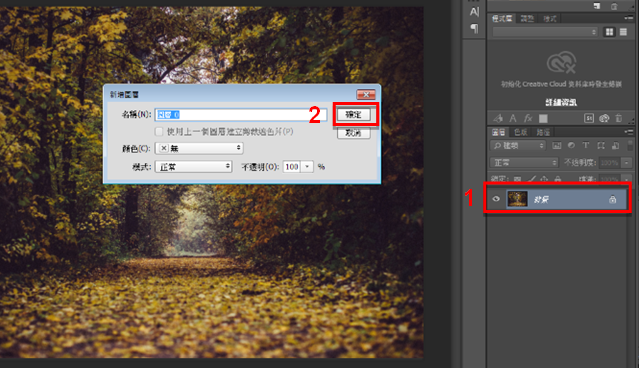
|
| 二、 |
點選圖層旁邊的的「色版」,點選「藍」色版並按右鍵,選擇「複製色版」,再按「確定」。 |
|
|
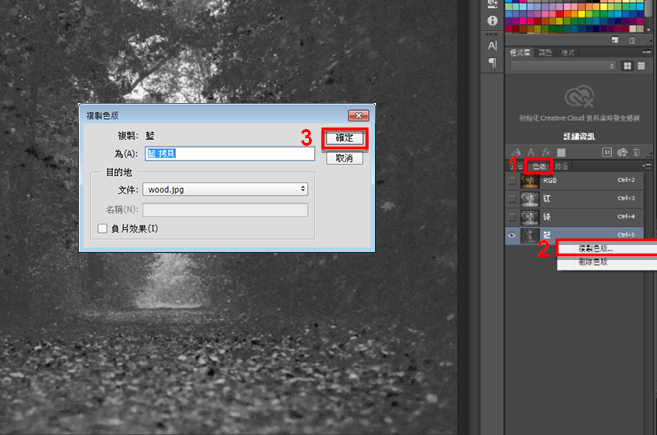
|
| 三、 |
選取「藍 拷貝」色版,再點選「濾鏡」>「模糊」>「放射狀模糊」,自行調整模糊中心點至想要的位置,總量「100」,模糊方式「縮放」後,點選「確定」。此操作步驟重複兩次,再按按Ctrl+A全選「藍 拷貝」色版,接著Ctrl+C複製色版。 |
|
|
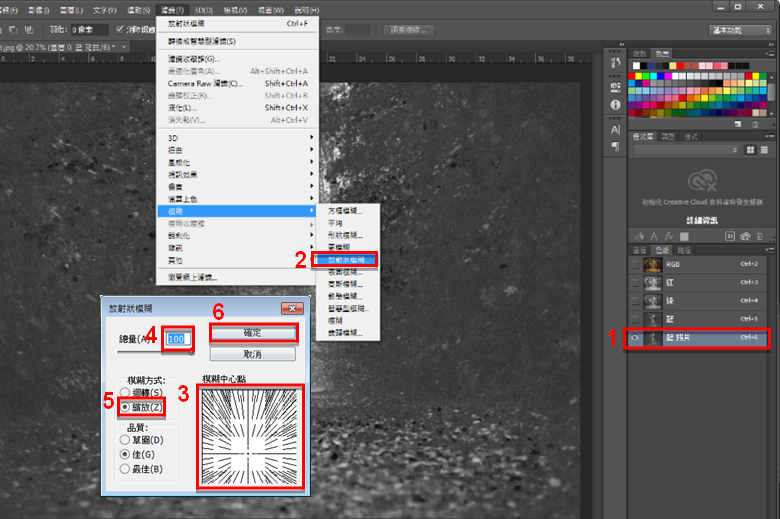
|
| 四、 |
至圖層點選「圖層0」後按Ctrl+V貼上「圖層1」,圖層混合模式選擇「柔光」。 |
|
|
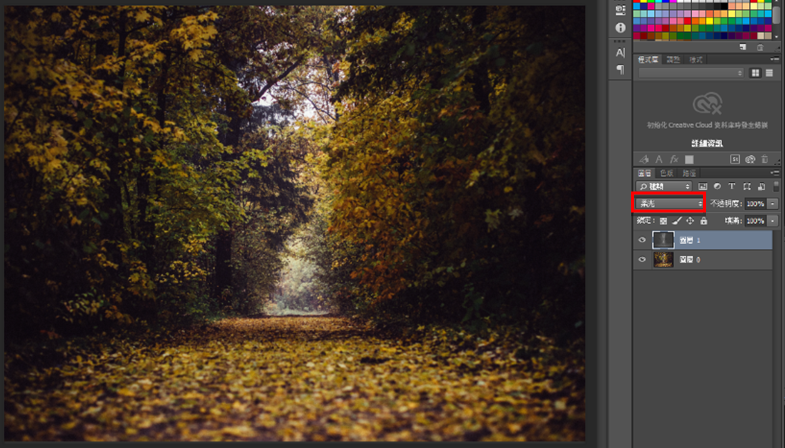
|
| 五、 |
按住Alt點選「圖層1」向上拖拉複製圖層,建立「圖層1拷貝」後,圖層混合模式選擇「覆蓋」。 |
|
|
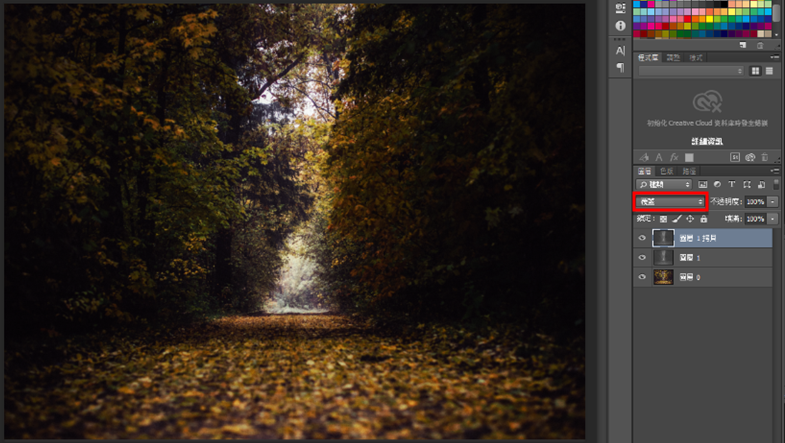
|
| 六、 |
點選「圖層0」,選擇「影像」>「調整」>「色階」,調整數值使照片變亮後,點選「確定」。 |
|
|
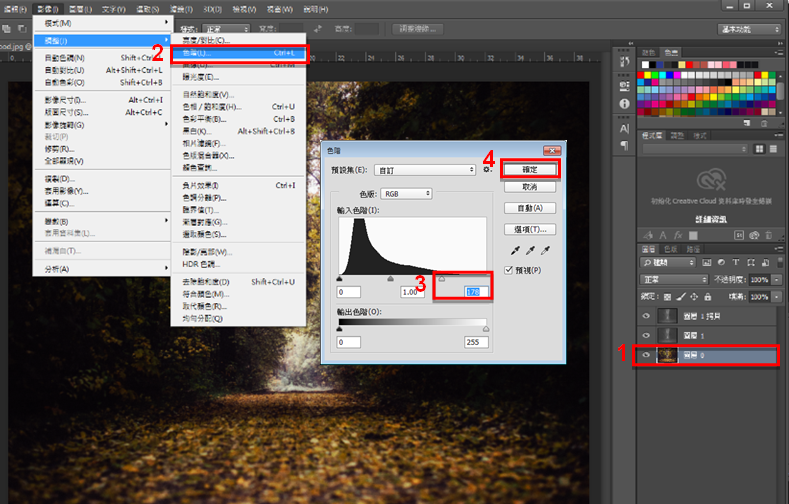
|
| 七、 |
比較「修飾前」、「修飾後」的照片,是不是更明亮了呢! |
|
 |
 |
| 修飾前 |
修飾後 |
|